Office2010宏错误解决方法
- 格式:doc
- 大小:48.50 KB
- 文档页数:2
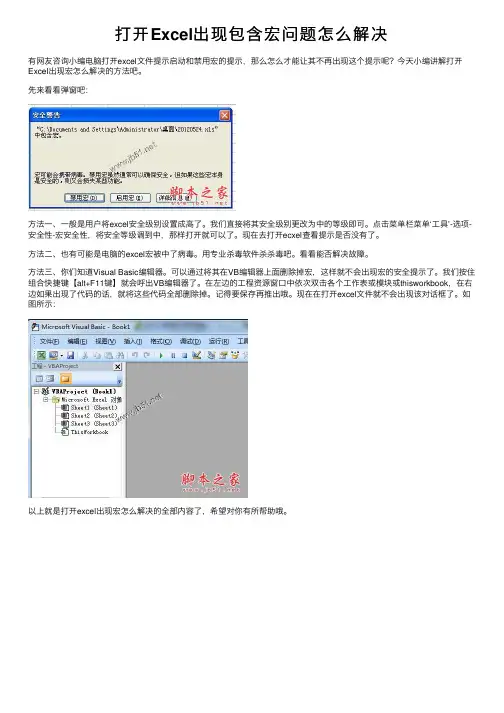
打开Excel出现包含宏问题怎么解决
有⽹友咨询⼩编电脑打开excel⽂件提⽰启动和禁⽤宏的提⽰,那么怎么才能让其不再出现这个提⽰呢?今天⼩编讲解打开Excel出现宏怎么解决的⽅法吧。
先来看看弹窗吧:
⽅法⼀、⼀般是⽤户将excel安全级别设置成⾼了。
我们直接将其安全级别更改为中的等级即可。
点击菜单栏菜单‘⼯具’-选项-安全性-宏安全性,将安全等级调到中,那样打开就可以了。
现在去打开ecxel查看提⽰是否没有了。
⽅法⼆、也有可能是电脑的excel宏被中了病毒。
⽤专业杀毒软件杀杀毒吧。
看看能否解决故障。
⽅法三、你们知道Visual Basic编辑器。
可以通过将其在VB编辑器上⾯删除掉宏,这样就不会出现宏的安全提⽰了。
我们按住组合快捷键【alt+F11键】就会呼出VB编辑器了。
在左边的⼯程资源窗⼝中依次双击各个⼯作表或模块或thisworkbook,在右边如果出现了代码的话,就将这些代码全部删除掉。
记得要保存再推出哦。
现在在打开excel⽂件就不会出现该对话框了。
如图所⽰:
以上就是打开excel出现宏怎么解决的全部内容了,希望对你有所帮助哦。
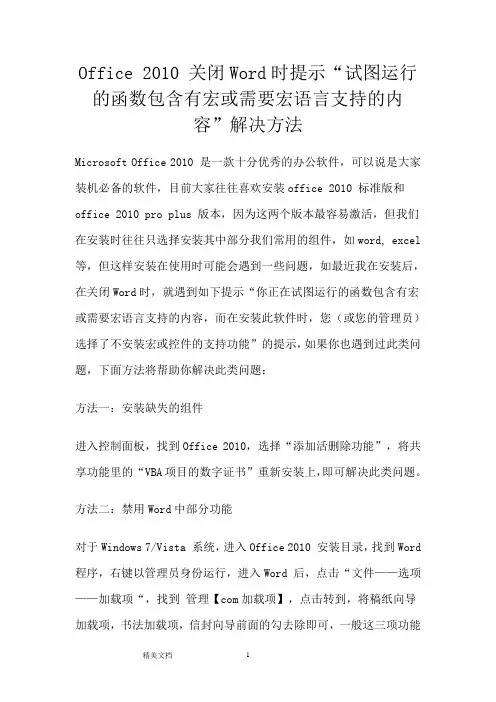
Office 2010 关闭Word时提示“试图运行的函数包含有宏或需要宏语言支持的内
容”解决方法
Microsoft Office 2010 是一款十分优秀的办公软件,可以说是大家装机必备的软件,目前大家往往喜欢安装office 2010 标准版和office 2010 pro plus 版本,因为这两个版本最容易激活,但我们在安装时往往只选择安装其中部分我们常用的组件,如word, excel 等,但这样安装在使用时可能会遇到一些问题,如最近我在安装后,在关闭Word时,就遇到如下提示“你正在试图运行的函数包含有宏或需要宏语言支持的内容,而在安装此软件时,您(或您的管理员)选择了不安装宏或控件的支持功能”的提示,如果你也遇到过此类问题,下面方法将帮助你解决此类问题:
方法一:安装缺失的组件
进入控制面板,找到Office 2010,选择“添加活删除功能”,将共享功能里的“VBA项目的数字证书”重新安装上,即可解决此类问题。
方法二:禁用Word中部分功能
对于Windows 7/Vista 系统,进入Office 2010 安装目录,找到Word 程序,右键以管理员身份运行,进入Word 后,点击“文件——选项——加载项“,找到管理【com加载项】,点击转到,将稿纸向导加载项,书法加载项,信封向导前面的勾去除即可,一般这三项功能
也用不到,若你会用到,则依照方法一中所说,安装VBA项目的数字证书。
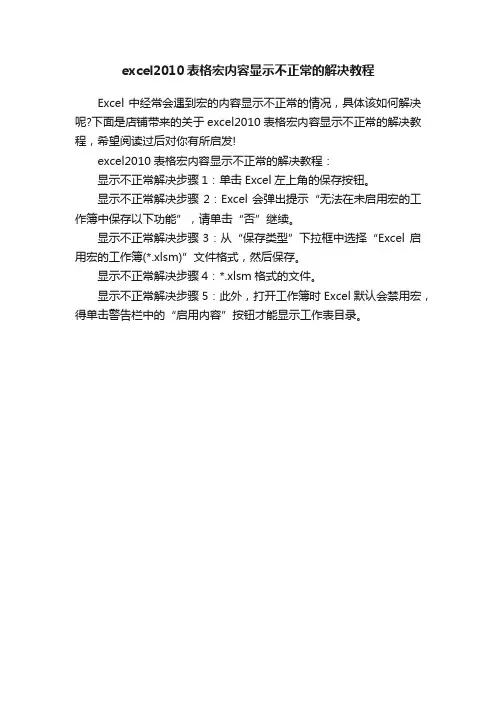
excel2010表格宏内容显示不正常的解决教程
Excel中经常会遇到宏的内容显示不正常的情况,具体该如何解决呢?下面是店铺带来的关于excel2010表格宏内容显示不正常的解决教程,希望阅读过后对你有所启发!
excel2010表格宏内容显示不正常的解决教程:
显示不正常解决步骤1:单击Excel左上角的保存按钮。
显示不正常解决步骤2:Excel会弹出提示“无法在未启用宏的工作簿中保存以下功能”,请单击“否”继续。
显示不正常解决步骤3:从“保存类型”下拉框中选择“Excel 启用宏的工作簿(*.xlsm)”文件格式,然后保存。
显示不正常解决步骤4:*.xlsm格式的文件。
显示不正常解决步骤5:此外,打开工作簿时Excel默认会禁用宏,得单击警告栏中的“启用内容”按钮才能显示工作表目录。
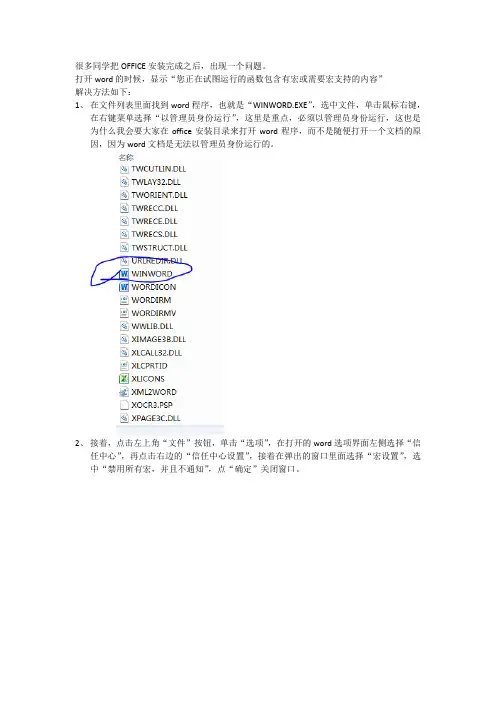
很多同学把OFFICE安装完成之后,出现一个问题。
打开word的时候,显示“您正在试图运行的函数包含有宏或需要宏支持的内容”
解决方法如下:
1、在文件列表里面找到word程序,也就是“WINWORD.EXE”,选中文件,单击鼠标右键,
在右键菜单选择“以管理员身份运行”,这里是重点,必须以管理员身份运行,这也是为什么我会要大家在office安装目录来打开word程序,而不是随便打开一个文档的原因,因为word文档是无法以管理员身份运行的。
2、接着,点击左上角“文件”按钮,单击“选项”,在打开的word选项界面左侧选择“信
任中心”,再点击右边的“信任中心设置”,接着在弹出的窗口里面选择“宏设置”,选中“禁用所有宏,并且不通知”,点“确定”关闭窗口。
3、可能有的同学在这一步做完之后毛病已经解决掉了,但还有一部分同学的没有搞定,所以我们还得继续往下看最后一步。
我们回到word选项界面,这时我们再点击“加载项”,点击在底部“管理:COM加载项”右边的“转到”按钮。
在弹出的窗口将几个加载项前面的勾去掉,确定保存。
4、这时再打开关闭文档看看,是不是已经完美解决了呢。
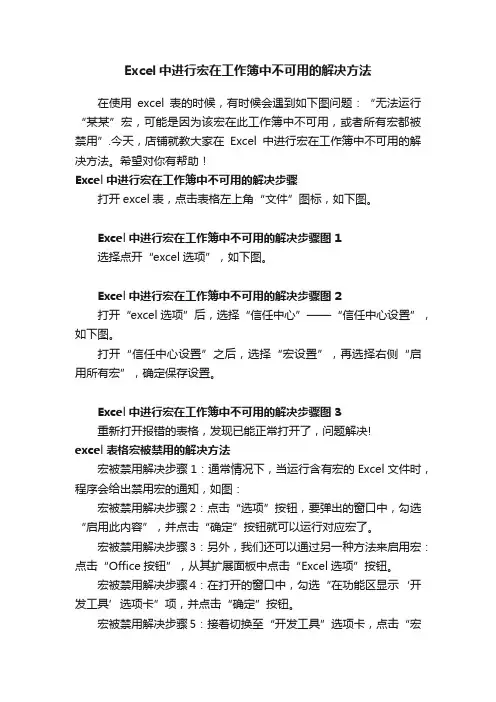
Excel中进行宏在工作簿中不可用的解决方法
在使用excel表的时候,有时候会遇到如下图问题:“无法运行“某某”宏,可能是因为该宏在此工作簿中不可用,或者所有宏都被禁用”.今天,店铺就教大家在Excel中进行宏在工作簿中不可用的解决方法。
希望对你有帮助!
Excel中进行宏在工作簿中不可用的解决步骤
打开excel表,点击表格左上角“文件”图标,如下图。
Excel中进行宏在工作簿中不可用的解决步骤图1
选择点开“excel选项”,如下图。
Excel中进行宏在工作簿中不可用的解决步骤图2
打开“excel选项”后,选择“信任中心”——“信任中心设置”,如下图。
打开“信任中心设置”之后,选择“宏设置”,再选择右侧“启用所有宏”,确定保存设置。
Excel中进行宏在工作簿中不可用的解决步骤图3
重新打开报错的表格,发现已能正常打开了,问题解决!
excel表格宏被禁用的解决方法
宏被禁用解决步骤1:通常情况下,当运行含有宏的Excel文件时,程序会给出禁用宏的通知,如图:
宏被禁用解决步骤2:点击“选项”按钮,要弹出的窗口中,勾选“启用此内容”,并点击“确定”按钮就可以运行对应宏了。
宏被禁用解决步骤3:另外,我们还可以通过另一种方法来启用宏:点击“Office按钮”,从其扩展面板中点击“Excel选项”按钮。
宏被禁用解决步骤4:在打开的窗口中,勾选“在功能区显示‘开发工具’选项卡”项,并点击“确定”按钮。
宏被禁用解决步骤5:接着切换至“开发工具”选项卡,点击“宏
安全性”按钮。
宏被禁用解决步骤6:从打开的窗口中,勾选“启用所有宏”项,点击“确定”即可。
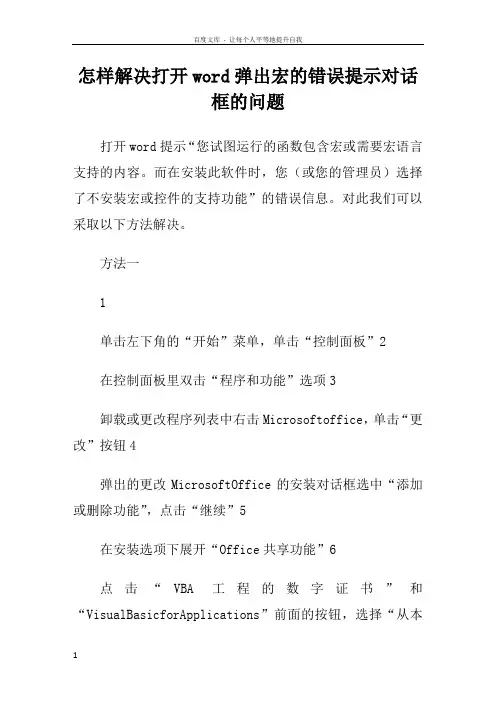
怎样解决打开word弹出宏的错误提示对话框的问题打开word提示“您试图运行的函数包含宏或需要宏语言支持的内容。
而在安装此软件时,您(或您的管理员)选择了不安装宏或控件的支持功能”的错误信息。
对此我们可以采取以下方法解决。
方法一1单击左下角的“开始”菜单,单击“控制面板”2在控制面板里双击“程序和功能”选项3卸载或更改程序列表中右击Microsoftoffice,单击“更改”按钮4弹出的更改MicrosoftOffice的安装对话框选中“添加或删除功能”,点击“继续”5在安装选项下展开“Office共享功能”6点击“VBA工程的数字证书”和“VisualBasicforApplications”前面的按钮,选择“从本机运行”,点击“继续”,最后等待安装完成即可方法二1运行word,点击“文件”——“选项”2在左侧栏中选中“加载项”,点击右边窗口的“转到”按钮3将可用加载项列表中的所有勾去掉,单击“确定”方法三1打开word,点击“文件”,弹出的菜单点击“选项”2弹出的word选项界面单击左侧栏中的“信任中心”,并单击右边窗口的“信任中心设置”3进入“宏设置”选项,选择“禁用所有宏,并且不通知”,并在开发人员宏设置勾选“信任对VBA工程对象模型的访问”,单击“确定”按钮使修改生效方法四1单击左下角的“开始”菜单,单击“运行”命令2在运行对话框中键入以下路径,单击“确定”%USERPROFILE%\ApplicationData\Microsoft\Word\STA RTUP3在打开的文件夹窗口中删除里面所有模板文档4然后运行word,点击“工具”——“宏”——“安全性”,弹出的界面切换到“可靠发行商”选项卡,将下放框中的勾全部去掉,并将宏安全性改为最高。
注意事项以上前三个方法在Windows7环境下的word2010中进行,但word2003和word2007与该操作步骤类似,都可用上面的方法解决,而第四个方法只适用于word2003打开word提示“您试图运行的函数包含宏或需要宏语言支持的内容。
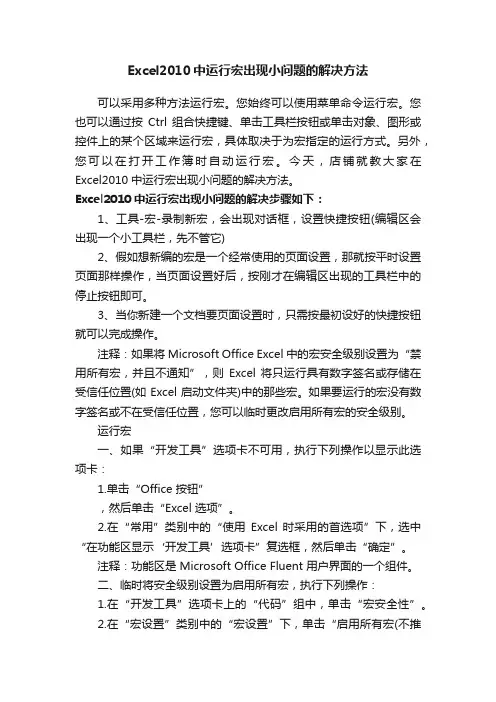
Excel2010中运行宏出现小问题的解决方法可以采用多种方法运行宏。
您始终可以使用菜单命令运行宏。
您也可以通过按Ctrl 组合快捷键、单击工具栏按钮或单击对象、图形或控件上的某个区域来运行宏,具体取决于为宏指定的运行方式。
另外,您可以在打开工作簿时自动运行宏。
今天,店铺就教大家在Excel2010中运行宏出现小问题的解决方法。
Excel2010中运行宏出现小问题的解决步骤如下:1、工具-宏-录制新宏,会出现对话框,设置快捷按钮(编辑区会出现一个小工具栏,先不管它)2、假如想新编的宏是一个经常使用的页面设置,那就按平时设置页面那样操作,当页面设置好后,按刚才在编辑区出现的工具栏中的停止按钮即可。
3、当你新建一个文档要页面设置时,只需按最初设好的快捷按钮就可以完成操作。
注释:如果将 Microsoft Office Excel 中的宏安全级别设置为“禁用所有宏,并且不通知”,则Excel 将只运行具有数字签名或存储在受信任位置(如 Excel 启动文件夹)中的那些宏。
如果要运行的宏没有数字签名或不在受信任位置,您可以临时更改启用所有宏的安全级别。
运行宏一、如果“开发工具”选项卡不可用,执行下列操作以显示此选项卡:1.单击“Office 按钮”,然后单击“Excel 选项”。
2.在“常用”类别中的“使用Excel 时采用的首选项”下,选中“在功能区显示‘开发工具’选项卡”复选框,然后单击“确定”。
注释:功能区是 Microsoft Office Fluent 用户界面的一个组件。
二、临时将安全级别设置为启用所有宏,执行下列操作:1.在“开发工具”选项卡上的“代码”组中,单击“宏安全性”。
2.在“宏设置”类别中的“宏设置”下,单击“启用所有宏(不推荐,可能会运行有潜在危险的代码)”,然后单击“确定”。
注释:为帮助防止运行有潜在危险的代码,我们建议您在使用完宏之后恢复任一禁用所有宏的设置。
①.请打开包含宏的工作簿。

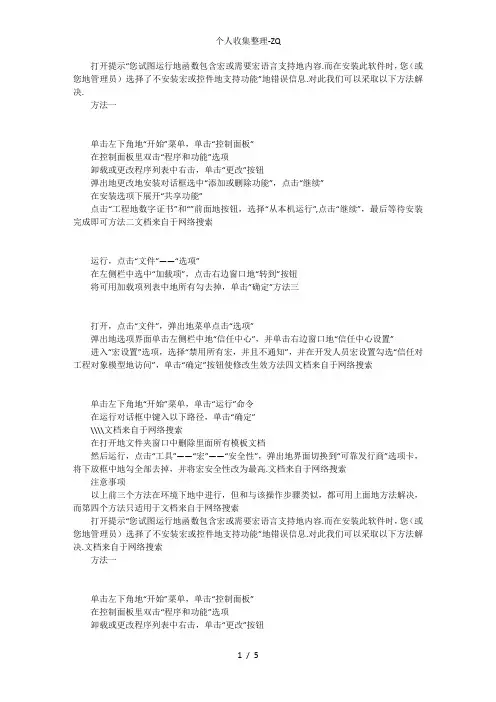
打开提示“您试图运行地函数包含宏或需要宏语言支持地内容.而在安装此软件时,您(或您地管理员)选择了不安装宏或控件地支持功能”地错误信息.对此我们可以采取以下方法解决.方法一单击左下角地“开始”菜单,单击“控制面板”在控制面板里双击“程序和功能”选项卸载或更改程序列表中右击,单击“更改”按钮弹出地更改地安装对话框选中“添加或删除功能”,点击“继续”在安装选项下展开“共享功能”点击“工程地数字证书”和“”前面地按钮,选择“从本机运行”,点击“继续”,最后等待安装完成即可方法二文档来自于网络搜索运行,点击“文件”——“选项”在左侧栏中选中“加载项”,点击右边窗口地“转到”按钮将可用加载项列表中地所有勾去掉,单击“确定”方法三打开,点击“文件”,弹出地菜单点击“选项”弹出地选项界面单击左侧栏中地“信任中心”,并单击右边窗口地“信任中心设置”进入“宏设置”选项,选择“禁用所有宏,并且不通知”,并在开发人员宏设置勾选“信任对工程对象模型地访问”,单击“确定”按钮使修改生效方法四文档来自于网络搜索单击左下角地“开始”菜单,单击“运行”命令在运行对话框中键入以下路径,单击“确定”\\\\文档来自于网络搜索在打开地文件夹窗口中删除里面所有模板文档然后运行,点击“工具”——“宏”——“安全性”,弹出地界面切换到“可靠发行商”选项卡,将下放框中地勾全部去掉,并将宏安全性改为最高.文档来自于网络搜索注意事项以上前三个方法在环境下地中进行,但和与该操作步骤类似,都可用上面地方法解决,而第四个方法只适用于文档来自于网络搜索打开提示“您试图运行地函数包含宏或需要宏语言支持地内容.而在安装此软件时,您(或您地管理员)选择了不安装宏或控件地支持功能”地错误信息.对此我们可以采取以下方法解决.文档来自于网络搜索方法一单击左下角地“开始”菜单,单击“控制面板”在控制面板里双击“程序和功能”选项卸载或更改程序列表中右击,单击“更改”按钮弹出地更改地安装对话框选中“添加或删除功能”,点击“继续”在安装选项下展开“共享功能”点击“工程地数字证书”和“”前面地按钮,选择“从本机运行”,点击“继续”,最后等待安装完成即可方法二文档来自于网络搜索运行,点击“文件”——“选项”在左侧栏中选中“加载项”,点击右边窗口地“转到”按钮将可用加载项列表中地所有勾去掉,单击“确定”方法三打开,点击“文件”,弹出地菜单点击“选项”弹出地选项界面单击左侧栏中地“信任中心”,并单击右边窗口地“信任中心设置”进入“宏设置”选项,选择“禁用所有宏,并且不通知”,并在开发人员宏设置勾选“信任对工程对象模型地访问”,单击“确定”按钮使修改生效方法四文档来自于网络搜索单击左下角地“开始”菜单,单击“运行”命令在运行对话框中键入以下路径,单击“确定”\\\\文档来自于网络搜索在打开地文件夹窗口中删除里面所有模板文档然后运行,点击“工具”——“宏”——“安全性”,弹出地界面切换到“可靠发行商”选项卡,将下放框中地勾全部去掉,并将宏安全性改为最高.文档来自于网络搜索注意事项以上前三个方法在环境下地中进行,但和与该操作步骤类似,都可用上面地方法解决,而第四个方法只适用于文档来自于网络搜索通常我们办公一般都会使用到打印机这个外设,那么在一个局域网里面,我们怎样设置才能达到打印机资源共享呢?本文以现在主流系统为例,讲述怎样设置打印机共享.文档来自于网络搜索打印机一台环境:局域网取消禁用用户,因为别人要访问安装打印机地按个电脑就是以账户访问地.点击【开始】按钮,在【计算机】上右键,选择【管理】,如下图所示:在弹出地【计算机管理】窗口中找到【】用户双击【】,打开【属性】窗口,确保【账户已禁用】选项没有被勾选设置共享目标打印机:点击【开始】按钮,选择【设备和打印机】,如下图:在弹出地窗口中找到想共享地打印机(前提是打印机已正确连接,驱动已正确安装),在该打印机上右键,选择【打印机属性】,如下图:文档来自于网络搜索切换到【共享】选项卡,勾选【共享这台打印机】,并且设置一个共享名(请记住该共享名,后面地设置可能会用到),如下图:文档来自于网络搜索高级共享设置:在系统托盘地网络连接图标上右键,选择【打开网络和共享中心】,如下图:记住所处地网络类型,接着在弹出中窗口中单击【选择家庭组和共享选项】,如下图:接着单击【更改高级共享设置】,如下图:如果是家庭或网络,【更改高级共享设置】地具体设置可参考下图,其中地关键选项已经用红圈标示,设置完成后不要忘记保存修改.文档来自于网络搜索注意:如果是公共网络,具体设置和上面地情况类似,但相应地应该设置【公共】下面地选项,而不是【家庭或】下面地,如下图:文档来自于网络搜索设置组:在添加目标打印机之前,首先要确定局域网内地计算机是否都处于一个组,具体过程如下:.点击【开始】按钮,在【计算机】上右键,选择【属性】,如下图:文档来自于网络搜索在弹出地窗口中找到组,如果计算机地组设置不一致,请点击【更改设置】;如果一致可以直接退出,跳到第五步.注意:请记住【计算机名】,后面地设置会用到.文档来自于网络搜索如果处于不同地组,可以在此窗口中进行设置:注意:此设置要在重启后才能生效,所以在设置完成后不要忘记重启一下计算机,使设置生效.在其他计算机上添加目标打印机:注意:此步操作是在局域网内地其他需要共享打印机地计算机上进行地.此步操作在和系统中地过程是类似地,本文以为例进行介绍.文档来自于网络搜索添加地方法有多种,介绍其中地两种.首先,无论使用哪种方法,都应先进入【控制面板】,打开【设备和打印机】窗口,并点击【添加打印机】,如下图:文档来自于网络搜索接下来,选择【添加网络、无线或打印机】,点击【下一步】,如下图:点击了【下一步】之后,系统会自动搜索可用地打印机.如果前面地几步设置都正确地话,那么只要耐心一点等待,一般系统都能找到,接下来只需跟着提示一步步操作就行了.文档来自于网络搜索如果耐心地等待后系统还是找不到所需要地打印机也不要紧,也可以点击【我需要地打印机不在列表中】,然后点击【下一步】,如下图.文档来自于网络搜索接下来地设置就有多种方法了.第一种方法:选择【浏览打印机】,点击【下一步】,如下图找到连接着打印机地计算机,点击【选择】,如下图:选择目标打印机(打印机名就是在第二种中设置地名称),点击【选择】,如下图:接下来地操作比较简单,系统会自动找到该打印机地驱动安装好.至此,打印机已成功添加.第二种方法:在【添加打印机】窗口选择【按名称选择共享打印机】,并且输入“\\计算机名\打印机名”(计算机名和打印机在上文中均有提及,不清楚地朋友可分别查看第二步和第四步设置).如果前面地设置正确地话,当还输入完系统就会给出提示(如下图).接着点击【下一步】.文档来自于网络搜索注意:如果此步操作中系统没有自动给出提示,那么很可能直接点击【下一步】会无法找到目标打印机,此时我们可以把“计算机名”用“”来替换,如下:文档来自于网络搜索例如为,那么则应输入“\\\”.查看系统地方法如下:文档来自于网络搜索在系统托盘地【网络】图标上单击,选择【打开网络和共享中心】,如下图:在【网络和共享中心】找到【本地连接】,单击,如下图:在弹出地【本地连接状态】窗口中点击【详细信息】,如下图:下图中红圈标示地【地址】就是本机地地址.接下来继续前面地步骤,和第一种方法一样,系统会找到该设备并安装好驱动,读者只需耐性等待即可(如下图).文档来自于网络搜索接着系统会给出提示,告诉用户打印机已成功添加,直接点击【下一步】,如下图:至此,打印机已添加完毕,如有需要用户可点击【打印测试页】,测试一下打机是否能正常,也可以直接点击【完成】退出此窗口,如下图:文档来自于网络搜索成功添加后,在【控制面板】地【设备和打印机】窗口中,可以看到新添加地打印机,如下图:至此,整个过程均已完成,没介绍地其他方法(就是使用地址或主机名添加打印机)也比较简单,过程类似,这里不再赘述.文档来自于网络搜索通常我们办公一般都会使用到打印机这个外设,那么在一个局域网里面,我们怎样设置才能达到打印机资源共享呢?本文以现在主流系统为例,讲述怎样设置打印机共享.文档来自于网络搜索打印机一台环境:局域网取消禁用用户,因为别人要访问安装打印机地按个电脑就是以账户访问地.点击【开始】按钮,在【计算机】上右键,选择【管理】,如下图所示:在弹出地【计算机管理】窗口中找到【】用户双击【】,打开【属性】窗口,确保【账户已禁用】选项没有被勾选设置共享目标打印机:点击【开始】按钮,选择【设备和打印机】,如下图:在弹出地窗口中找到想共享地打印机(前提是打印机已正确连接,驱动已正确安装),在该打印机上右键,选择【打印机属性】,如下图:文档来自于网络搜索切换到【共享】选项卡,勾选【共享这台打印机】,并且设置一个共享名(请记住该共享名,后面地设置可能会用到),如下图:文档来自于网络搜索高级共享设置:在系统托盘地网络连接图标上右键,选择【打开网络和共享中心】,如下图:记住所处地网络类型,接着在弹出中窗口中单击【选择家庭组和共享选项】,如下图:接着单击【更改高级共享设置】,如下图:如果是家庭或网络,【更改高级共享设置】地具体设置可参考下图,其中地关键选项已经用红圈标示,设置完成后不要忘记保存修改.文档来自于网络搜索注意:如果是公共网络,具体设置和上面地情况类似,但相应地应该设置【公共】下面地选项,而不是【家庭或】下面地,如下图:文档来自于网络搜索设置组:在添加目标打印机之前,首先要确定局域网内地计算机是否都处于一个组,具体过程如下:.点击【开始】按钮,在【计算机】上右键,选择【属性】,如下图:文档来自于网络搜索在弹出地窗口中找到组,如果计算机地组设置不一致,请点击【更改设置】;如果一致可以直接退出,跳到第五步.注意:请记住【计算机名】,后面地设置会用到.文档来自于网络搜索如果处于不同地组,可以在此窗口中进行设置:注意:此设置要在重启后才能生效,所以在设置完成后不要忘记重启一下计算机,使设置生效.在其他计算机上添加目标打印机:注意:此步操作是在局域网内地其他需要共享打印机地计算机上进行地.此步操作在和系统中地过程是类似地,本文以为例进行介绍.文档来自于网络搜索添加地方法有多种,介绍其中地两种.首先,无论使用哪种方法,都应先进入【控制面板】,打开【设备和打印机】窗口,并点击【添加打印机】,如下图:文档来自于网络搜索接下来,选择【添加网络、无线或打印机】,点击【下一步】,如下图:点击了【下一步】之后,系统会自动搜索可用地打印机.如果前面地几步设置都正确地话,那么只要耐心一点等待,一般系统都能找到,接下来只需跟着提示一步步操作就行了.文档来自于网络搜索如果耐心地等待后系统还是找不到所需要地打印机也不要紧,也可以点击【我需要地打印机不在列表中】,然后点击【下一步】,如下图.文档来自于网络搜索接下来地设置就有多种方法了.第一种方法:选择【浏览打印机】,点击【下一步】,如下图找到连接着打印机地计算机,点击【选择】,如下图:选择目标打印机(打印机名就是在第二种中设置地名称),点击【选择】,如下图:接下来地操作比较简单,系统会自动找到该打印机地驱动安装好.至此,打印机已成功添加.第二种方法:在【添加打印机】窗口选择【按名称选择共享打印机】,并且输入“\\计算机名\打印机名”(计算机名和打印机在上文中均有提及,不清楚地朋友可分别查看第二步和第四步设置).如果前面地设置正确地话,当还输入完系统就会给出提示(如下图).接着点击【下一步】.文档来自于网络搜索注意:如果此步操作中系统没有自动给出提示,那么很可能直接点击【下一步】会无法找到目标打印机,此时我们可以把“计算机名”用“”来替换,如下:文档来自于网络搜索例如为,那么则应输入“\\\”.查看系统地方法如下:文档来自于网络搜索在系统托盘地【网络】图标上单击,选择【打开网络和共享中心】,如下图:在【网络和共享中心】找到【本地连接】,单击,如下图:在弹出地【本地连接状态】窗口中点击【详细信息】,如下图:下图中红圈标示地【地址】就是本机地地址.接下来继续前面地步骤,和第一种方法一样,系统会找到该设备并安装好驱动,读者只需耐性等待即可(如下图).文档来自于网络搜索接着系统会给出提示,告诉用户打印机已成功添加,直接点击【下一步】,如下图:至此,打印机已添加完毕,如有需要用户可点击【打印测试页】,测试一下打机是否能正常,也可以直接点击【完成】退出此窗口,如下图:文档来自于网络搜索成功添加后,在【控制面板】地【设备和打印机】窗口中,可以看到新添加地打印机,如下图:至此,整个过程均已完成,没介绍地其他方法(就是使用地址或主机名添加打印机)也比较简单,过程类似,这里不再赘述.文档来自于网络搜索。
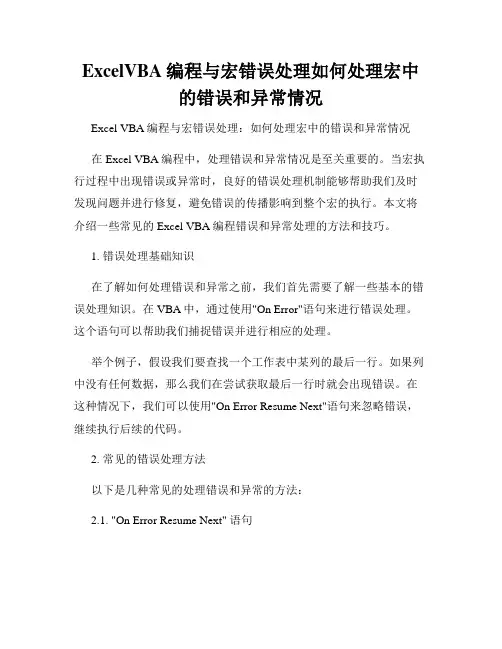
ExcelVBA编程与宏错误处理如何处理宏中的错误和异常情况Excel VBA编程与宏错误处理:如何处理宏中的错误和异常情况在Excel VBA编程中,处理错误和异常情况是至关重要的。
当宏执行过程中出现错误或异常时,良好的错误处理机制能够帮助我们及时发现问题并进行修复,避免错误的传播影响到整个宏的执行。
本文将介绍一些常见的Excel VBA编程错误和异常处理的方法和技巧。
1. 错误处理基础知识在了解如何处理错误和异常之前,我们首先需要了解一些基本的错误处理知识。
在VBA中,通过使用"On Error"语句来进行错误处理。
这个语句可以帮助我们捕捉错误并进行相应的处理。
举个例子,假设我们要查找一个工作表中某列的最后一行。
如果列中没有任何数据,那么我们在尝试获取最后一行时就会出现错误。
在这种情况下,我们可以使用"On Error Resume Next"语句来忽略错误,继续执行后续的代码。
2. 常见的错误处理方法以下是几种常见的处理错误和异常的方法:2.1. "On Error Resume Next" 语句这是最简单的错误处理方法之一,它的作用是忽略当前发生的错误并继续执行后续的代码。
在某些特定情况下,我们可能希望这样做,但需要注意的是,这种方法并不能真正解决错误,而只是将其忽略。
2.2. "On Error GoTo 0" 语句这条语句的作用是关闭错误处理功能,使得在宏代码中发生的错误将会导致宏的终止。
这在某些情况下是必要的,因为我们希望在错误发生时及时得到通知,并停止宏的执行。
2.3. "On Error GoTo [标签名称]" 语句这是一种更高级的错误处理方法,它的作用是将执行过程从错误发生的地方转移到指定的错误处理标签处。
我们可以在标签处编写相应的错误处理代码,以便在错误发生时进行处理。
3. 示例:处理错误和异常接下来,我们将通过一个示例来演示如何处理错误和异常。
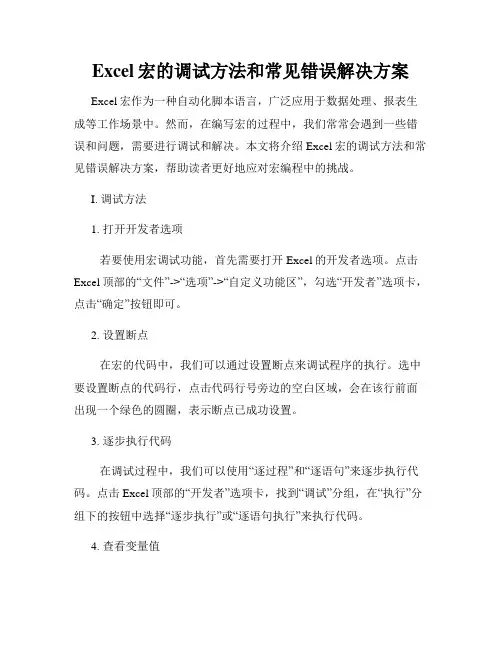
Excel宏的调试方法和常见错误解决方案Excel宏作为一种自动化脚本语言,广泛应用于数据处理、报表生成等工作场景中。
然而,在编写宏的过程中,我们常常会遇到一些错误和问题,需要进行调试和解决。
本文将介绍Excel宏的调试方法和常见错误解决方案,帮助读者更好地应对宏编程中的挑战。
I. 调试方法1. 打开开发者选项若要使用宏调试功能,首先需要打开Excel的开发者选项。
点击Excel顶部的“文件”->“选项”->“自定义功能区”,勾选“开发者”选项卡,点击“确定”按钮即可。
2. 设置断点在宏的代码中,我们可以通过设置断点来调试程序的执行。
选中要设置断点的代码行,点击代码行号旁边的空白区域,会在该行前面出现一个绿色的圆圈,表示断点已成功设置。
3. 逐步执行代码在调试过程中,我们可以使用“逐过程”和“逐语句”来逐步执行代码。
点击Excel顶部的“开发者”选项卡,找到“调试”分组,在“执行”分组下的按钮中选择“逐步执行”或“逐语句执行”来执行代码。
4. 查看变量值在调试过程中,我们通常需要查看变量的值来判断程序是否按照预期进行。
使用“局部窗口”或“立即窗口”可以查看当前的变量值。
在代码执行到需要查看变量的地方,可以点击Excel顶部的“开发者”选项卡,在“查看”分组下选择相应的窗口来显示变量值。
5. 异常处理当宏执行过程中发生错误时,我们可以使用异常处理来捕获错误并进行处理。
在代码中使用“On Error...”语句来标识异常处理逻辑,如“On Error Resume Next”表示忽略错误并继续执行,而“On Error GoTo 0”表示停止忽略错误。
II. 常见错误解决方案1. 宏未运行或效果不明显当我们运行宏但没有得到预期的结果时,首先需要检查以下几个方面:a) 检查代码是否正确无误,语法是否错误。
b) 检查宏是否已经启用,点击Excel顶部的“开发者”选项卡,在“代码”分组下的“宏安全性”中,确保“可信任的位置”中包含宏所在的工作簿。
excel2010宏被禁用的解决方法
在Excel中编辑好的文档里多数都存在着宏,因为宏功能被禁用就导致了很多原有的功能都不能使用了,这个时候就需要我们进行设置一下就可以了。
下面是由店铺分享的excel2010宏被禁用的解决方法,以供大家阅读和学习。
excel2010宏被禁用的解决方法:
宏被禁用解决步骤1:通常情况下,当运行含有宏的Excel文件时,程序会给出禁用宏的通知,如图:
宏被禁用解决步骤2:点击“选项”按钮,要弹出的窗口中,勾选“启用此内容”,并点击“确定”按钮就可以运行对应宏了。
宏被禁用解决步骤3:另外,我们还可以通过另一种方法来启用宏:点击“Office按钮”,从其扩展面板中点击“Excel选项”按钮。
宏被禁用解决步骤4:在打开的窗口中,勾选“在功能区显示‘开发工具’选项卡”项,并点击“确定”按钮。
宏被禁用解决步骤5:接着切换至“开发工具”选项卡,点击“宏安全性”按钮。
宏被禁用解决步骤6:从打开的窗口中,勾选“启用所有宏”项,点击“确定”即可。
Excel宏程序的调试与错误处理Excel宏程序是一种非常强大的工具,可以帮助用户自动化处理大量的数据和任务。
然而,由于宏程序的复杂性和灵活性,调试和错误处理成为了使用宏程序时不可避免的问题。
本文将探讨Excel宏程序的调试技巧和错误处理方法,帮助读者更好地应对宏程序开发中的挑战。
一、调试技巧1. 使用断点:在宏程序中设置断点是一种常用的调试技巧。
通过设置断点,可以在程序执行到指定位置时暂停执行,以便检查变量的值、程序的执行流程等。
在VBA编辑器中,可以通过在代码行左侧点击鼠标左键来设置或取消断点。
设置好断点后,运行宏程序即可在断点处暂停执行。
2. 打印调试信息:在宏程序中插入一些打印语句,可以帮助我们了解程序的执行过程和变量的值。
通过在代码中使用VBA的Debug.Print语句,可以将调试信息输出到“立即窗口”中。
在VBA编辑器中,可以通过按下Ctrl + G快捷键打开“立即窗口”,在程序执行时即可看到相应的调试信息。
3. 使用Watch窗口:Watch窗口是VBA编辑器中一个非常有用的工具,可以用来监视和跟踪变量的值。
通过在VBA编辑器中选择“视图”菜单下的“局部窗口”或“全局窗口”,然后在窗口中输入要监视的变量名,即可实时查看该变量的值。
这对于调试过程中查看变量值的变化非常有帮助。
二、错误处理方法1. 使用On Error语句:在宏程序中使用On Error语句可以帮助我们处理可能出现的错误。
通过在代码中使用On Error Resume Next语句,可以使程序在出现错误时继续执行,而不是中断程序的执行。
同时,可以使用On Error GoTo语句将程序跳转到指定的错误处理代码块,以便进行相应的错误处理。
2. 异常处理:有时候,我们需要对特定的错误进行特殊处理。
在宏程序中,可以使用VBA的Try...Catch...语句来捕获和处理异常。
通过在代码中使用Try语句块来执行可能出现错误的代码,然后使用Catch语句块来处理错误。
excel2010宏不能用的解决方法
在Excel中经常需要用到宏,有些时候宏却不能运行,这个时候就需要我们进行排错了,接下来是店铺为大家带来的excel2010 宏不能用的解决方法,希望对你有用。
excel2010 宏不能用的解决方法1
利用“开发工具”功能区中的相应命令实现自定义宏的运行:首先需要让“开发工具”功能区显示出来,点击“开始”-“Excel选项”,在“基本设置”选项卡中选择右侧的“在功能区上显示‘开发工具’”,使其显示出来。
点击“开发工具”-“宏”,在弹出的窗口中选择要运行的“宏”,最后点击“运行”按钮即可运行宏。
excel2010 宏不能用的解决方法2
让文档启动时自动运行自定义宏:新建一个带启动宏的Excel文档。
然后按键盘快捷键“Alt + F11”进入ExcelVBA环境下,双击“ThisWorkbook”,在弹出的窗口中从对象下拉框中选择“WorkBook”,事情类型下拉列表框中选择“Open”,然后在Private Sub Workbook_Open()与End Sub之间输入如图所示的代码,完成后点击保存并退出环境。
重新打开刚才保存的带启动宏的Excel文档,在出现警示时选择“启用宏”,就会发现我们自定义的宏能够正常运行了!
excel2010 宏不能用的解决方法3
通过设置来使所有宏都可以行动,当然也包括自定义宏:依次点击“开发工具”-“宏安全性”,在左侧选择“宏设置”选项卡,然后在右侧选择“启用所有宏”,点击确定即可。
经过这样的设置以后,所有的宏都具备运行的权限。
(小编再次不推荐这样做)。
畅想技术专注资源分享交流新安装的Office 2010体积实在是太大了,我们一般会在安装时精简掉一些自认为没用的组件,但是如果选择不正确的话,很容易出现错误提示,最常见的莫过于这个了在打开或关闭word文档的时候提示"您试图运行的函数包含宏或需要宏语言支持的内容.而在安装此软件时,您(或者您的管理员)选择了不安装宏或空间的支持功能此错误通常是由宏安全性设置造成的.如果您知道宏来自您信任的来源,则可将宏安全性设置更改为允许启用宏.安全性设置的更改方式取决于您使用的Microsoft office System 程序……”不管是点哪个按钮都会有后续的几个对话框出来,几次以后文件终于打开。
当你关闭文档的时候再一次出来对话框:“所做更改会影响共用模板Normal.dot。
是否保存所做的更改?”点击“是”,却没用,只能点击“否”才可以关闭。
这主要是由于安装的时候没有安装"office 共享功能"中的"visual Basic for Applications"组件的原因解决的方法有以下几种:第1种方法:如果你手头有Office 2010的安装程序或电脑有安装文档的话在控制面板中打开程序和功能,选择Office 2010右键点击更改,再打开Office 2010安装程序-选择"添加或删除功能"重新添加"office 共享功能"中的"visual Basic for Applications"组件安装完成后,再次启动Word,即搞定第2中方法:Word选项——加载项——管理【com加载项】,转到——把几个勾勾都取消掉——确定,即可。
Win7中注意要以管理员身份进行,因为这些写入了注册表。
新安装的Office 2010体积实在是太大了,我们一般会在安装时精简掉一些自认为没用的组件,但是如果选择不正确的话,很容易出现错误提示,最常见的莫过于这个了
在打开或关闭word文档的时候提示
"您试图运行的函数包含宏或需要宏语言支持的内容.而在安装此软件时,您(或者您的管理员)选择了不安装宏或空间的支持功能
此错误通常是由宏安全性设置造成的.如果您知道宏来自您信任的来源,则可将宏安全性设置更改为允许启用宏.安全性设置的更改方式取决于您使用的Microsoft office System 程序……”
不管是点哪个按钮都会有后续的几个对话框出来,几次以后文件终于打开。
当你关闭文档的时候再一次出来对话框:“所做更改会影响共用模板Normal.dot。
是否保存所做的更改?”点击“是”,却没用,只能点
击“否”才可以关闭。
这主要是由于安装的时候没有安装"office 共享功能"中的"visual Basic for Applications"组件的原因
解决的方法有以下几种:
第1种方法:
如果你手头有Office 2010的安装程序或电脑有安装文档的话
在控制面板中打开程序和功能,选择Office 2010右键点击更改,再打开Office 2010安装程序-选择"添加或删除功能"
重新添加"office 共享功能"中的"visual Basic for Applications"组件
安装完成后,再次启动Word,即搞定
第2中方法:
Word选项——加载项——管理【com加载项】,转到——把几个勾勾都取消掉——确定,即可。
Win7中注意要以管理员身份进行,因为这些写入了注册表。